Wenn Ihr Telefon kaputt ist und Sie sich Sorgen um die darin enthaltenen Daten machen, nutzen Sie ohne Sorgen unser professionelles und zuverlässiges Telefon Android Daten Wiederherstellung Werkzeug um die Daten von einem kaputten Android-Bildschirm wiederherzustellen. Lesen Sie jedoch den gesamten Artikel, um mehr Methoden zu erfahren Android gebrochen Bildschirm Daten Wiederherstellung.
Nun, heutzutage sind die meisten Smartphones mit einem starken Bildschirmschutz ausgestattet, aber es kann Fälle geben, in denen sie zerbrechen können. Wenn Sie also in der gleichen Situation sind und Schwierigkeiten haben, Daten von Ihrem Android-Telefon mit kaputtem Bildschirm abzurufen, werden in diesem Artikel alle möglichen Methoden behandelt, um Sie aus dieser Situation herauszuholen.
Zu Wiederherstellen Android-Telefon daten Mit Kaputter Bildschirm, Wir empfehlen dies Werkzeug:
Dieses effektive Werkzeug stellt verlorene, geloschte und unzugängliche Daten aus Datenverlustsituationen wieder her in kürzester Zeit. Stellen Sie jetzt Ihre verlorenen und geloschten Daten in nur wieder her 3 einfache Schritte:
- Herunterladen Dies Datenwiederherstellung Werkzeug bewertet Ausgezeichnet auf Pcmag.com.
- Wählen Sie die Dateitypen Sie wiederherstellen möchten und klicken Sie auf Scan.
- Zeigen Sie eine Vorschau der Dateien vor der Wiederherstellung an und wählen Sie die Option Wiederherstellen , um gelöschte Daten von Android wiederherzustellen.
Ist es möglich, Daten von einem Android-Telefon mit einem kaputten Bildschirm wiederherzustellen?
Die Antwort auf diese Frage lautet “JA“. Es besteht noch die Möglichkeit dazu wiederherstellen Ihre wertvollen Daten von einem Android-Telefon/Tablet mit einem kaputten Bildschirm. Dies hängt jedoch vom Zustand Ihres Telefons ab.
Wenn Ihr Telefonbildschirm kaputt ist, aber immer noch reagiert, haben Sie eine gute Chance, auf die Daten auf dem Gerät zuzugreifen. Wenn Ihr Telefonbildschirm jedoch vollständig beschädigt ist und überhaupt nicht mehr reagiert, besteht eine geringe Chance, die Telefondaten wiederherzustellen.
Die Möglichkeit, die Daten vom Telefon wiederherzustellen, hängt also vollständig vom Zustand des Telefonbildschirms ab.
Wie stellt man Daten von einem kaputten Android-Bildschirm wieder her?
Lesen Sie auch: Wie man Genesen Daten von totem Android-Telefon Wiederherstellen von Daten von a kaputter Bildschirm Android Telefon ist eine herausfordernde und schwierige Aufgabe, insbesondere wenn sie nicht zugänglich ist. Aber lassen Sie mich sagen, dass Sie immer noch Daten von einem Android-Telefon mit einem kaputten Bildschirm wiederherstellen können. Alles was Sie brauchen ist Android Daten Wiederherstellung Werkzeug. Dieses Werkzeug kann Ihnen helfen, Daten vom Telefon wiederherzustellen, auch wenn es nicht zugänglich ist. Es spielt also keine Rolle, ob Ihr Telefon tot oder kaputt ist, Sie können dies verwenden gebrochen Telefon Daten Wiederherstellung Software und erhalten Sie alle Dateien zurück. Die Software ist in der Lage, alle Arten von Daten wie Fotos, Videos, App-Daten, Kontakte, Nachrichten, Dokumente usw. wiederherzustellen. Sie müssen nur die Software auf Ihr System herunterladen und der Benutzerhandbuch folgen, um das Tool effektiv zu nutzen. Hinweis: Es wird empfohlen, dass Sie herunterladen und verwenden die Software auf Ihrem Desktop oder Laptop . Die Wiederherstellung von Telefondaten auf dem Telefon selbst ist riskant, da Sie möglicherweise alle Ihre wertvollen Informationen verlieren, weil Daten überschrieben werden.
Empfohlene Methode: Verwenden Android Daten Wiederherstellung Werkzeug
 btn_img
btn_img
Wie führt man eine defekte Android-Daten wiederherstellung ohne USB-Debugging durch?
1: Verwenden Sie ein USB-OTG-Kabel, um Daten von einem Android-Telefon mit defektem Bildschirm wiederherzustellen
Wenn der Bildschirm Ihres Telefons kaputt ist, aber immer noch reagiert und Sie suchen wie zu genesen daten vom Android-Telefon mit kaputtem Bildschirm-frei, Das USB-OTG-Kabel ist die beste Option.
Mit dem USB-OTG-Kabel kann Ihr Telefon eine Verbindung zu einem anderen Gerät herstellen, das als Maus für den Zugriff auf Ihr Telefon dient. Mit diesem Kabel kann man also ein Telefon an die Maus anschließen und es als Controller zur Steuerung des Android-Telefons verwenden.
Mit diesem Kabel können Sie alle Dateien von Ihrem kaputten Telefon drahtlos auf jedes andere Gerät übertragen. Sehen wir uns nun an, wie das geht:
- Verbinden Sie Ihr Android-Telefon über ein USB-OTG-Kabel mit der Maus.

- Verwenden Sie diese Maus, um Ihr Android-Telefon zu entsperren.
- Verwenden Sie jetzt Bluetooth, um alle Ihre wichtigen Dateien auf ein anderes Gerät zu übertragen. Oder laden Sie alle Daten in den Cloud-Speicher wie Google Drive hoch.
Lesen Sie auch: Wie zu Genesen Fotos von einem kaputten Android-Telefon
2: Verwenden Sie Google Drive, um Android-Daten mit defektem Bildschirm wiederherzustellen
Hinweis: Diese Methode kann auf Telefonen mit einem kaputten Bildschirm angewendet werden, funktioniert aber immer noch. Wenn Ihr Bildschirm überhaupt nicht funktioniert, verwenden Sie das USB-OTG-Kabel, um den Bildschirm Ihres Telefons zu steuern.
Wenn Sie Ihre Telefondaten auf Google Drive gesichert haben, können Sie mit demselben Google-Konto problemlos alle Daten auf einem neuen oder reparierten Telefon wiederherstellen. Wenn Sie jedoch kein Backup auf Google Drive haben, befolgen Sie die nachstehenden Anweisungen, um dasselbe zu tun:
- Öffnen Sie die Einstellungen auf Ihrem Telefon.
- Gehen Sie zu Ungefähr um Telefon > Sichern und zurücksetzen.

- Tippen Sie auf Meine Daten sichern und aktivieren Sie die Option schalte ein Backups’.

- Gehen Sie zurück zur Seite Sichern & zurücksetzen und vergewissern Sie sich, dass Ihr Google-Konto mit dem Sicherungs konto verbunden ist.
- Melden Sie sich jetzt beim neuen Telefon mit demselben Google-Konto an, das Sie auf dem defekten Android-Telefon verwenden.
- Gehen Sie zu Sichern & Wiederherstellen und tippen Sie auf die Option Automatische Wiederherstellung, um alle Daten des defekten Android-Telefons wiederherzustellen.
3: Verwenden Sie die SD-Karte, um Daten von einem Telefon mit defektem Bildschirm wiederherzustellen
Es gibt so viele Android-Benutzer, die ihre Daten auf SD-Karten speichern. Wenn Sie einer von ihnen sind, wird es einfach, Daten von einem Android-Telefon mit defektem Bildschirm wiederherzustellen.
- Nehmen Sie die SD-Karte aus Ihrem defekten Telefon heraus und legen Sie sie in ein anderes Gerät ein.
- Öffnen Sie den Datei manager auf Ihrem Telefon und gehen Sie zur SD-Karte.
- Wählen Sie nun alle Daten aus, die Sie wiederherstellen möchten > tippen Sie auf Kopieren.
- Wechseln Sie zum Ordner Interner Speicher.
- Tippen Sie auf die Option Hierher kopieren oder Einfügen.

Lesen Sie auch: Wiederherstellen Daten von wassergeschädigtem Android-Telefon
Wie bekomme ich Daten von einem defekten Telefon, wenn USB-Debugging aktiviert ist?
Wenn Sie bereits ein USB-Debugging auf Ihrem Telefon aktiviert haben, können Sie das durchführen gebrochen Android Telefon Daten Wiederherstellung.
Wenn diese Option auf Ihrem Telefon aktiviert ist, kann es auf den Gerätespeicher auf dem Computer zugreifen.
So können Sie jedes Mal, wenn Sie Ihr Telefon mit dem Computer verbinden, auf den Telefonspeicher auf einem Computer zugreifen, ohne Ihr Telefon zu entsperren.
Hier sind einige Möglichkeiten, wie Sie Daten von einem kaputten Telefon wiederherstellen können, wenn das USB-Debugging auf Ihrem Android-Telefon aktiviert ist.
1: Verwenden Sie den Datei-Explorer, um Dateien von einem defekten Android-Telefon auf einen Computer zu übertragen
Da Sie USB-Debugging aktiviert auf Ihrem Telefon haben, können Sie auf den Telefonspeicher auf einem Computer zugreifen und Dateien von Telefon zu Computer übertragen. Mit dieser Methode können Sie jedoch nicht alle Dateien übertragen.
Sie können nur Fotos, Videos, Dokumente, Audiodateien und mehr übertragen. Dateien wie Kontakte, Anrufprotokolle, App-Daten und Nachrichten sind auf dem Computer nicht lesbar.
Um wiederherzustellen daten von einem defekten Android-Telefon mit dem Datei-Explorer, müssen Sie Folgendes tun:
- Verbinden Sie Ihr Android-Telefon über das USB-Kabel mit dem Computer.
- Klicken Sie auf Dieser PC. Hier sehen Sie Ihren Telefonnamen. Klicken Sie jetzt darauf.
- Gehen Sie zum internen freigegebenen Speicher.

- Suchen Sie nun die Dateien, die Sie wiederherstellen möchten. Kopieren Sie sie und fügen Sie sie auf dem Computer ein.
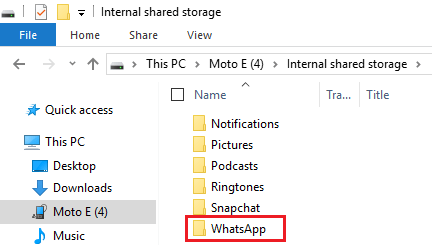
Lesen Sie auch: Spiegel Gebrochen Bildschirm Android zu PC
2: Wie bekomme ich Daten von einem kaputten Telefon mit einem PC?
Wenn Ihr Android-Telefon kaputt geht, verwenden Sie Ihren PC, um auf die auf Ihrem Telefon gespeicherten Daten zuzugreifen. Dafür braucht man Android Kontrolle Werkzeug die Sie herunterladen und auf dem Computer installieren müssen.
Und abgesehen davon sollten Sie ADB auch auf einem PC installieren, damit Sie problemlos auf Ihr kaputtes Telefon zugreifen können und können genesen Daten von einem Android-Telefon mit einem kaputten Bildschirm.
Hinweis: Denken Sie daran, dass diese Lösung nur funktioniert, wenn das USB-Debugging auf dem Telefon aktiviert ist.
Befolgen Sie nun die folgenden Schritte, um fortzufahren:
- Laden Sie ADB herunter und installieren Sie es auf dem PC von https://forum.xda-developers.com/showthread.php?t=2317790 (entwickelt von shimp208 – einem Mitglied des XDA-Entwicklerforums). Es wird eine Verknüpfung auf dem Desktop erstellt, die zum Öffnen einer Eingabeaufforderung verwendet werden kann
- Wenn die Eingabeaufforderung geöffnet wird, geben Sie einfach den unten genannten Befehl ein:
Adb shell
echo “persist.service.adb.enable=1” >>/system/build.prop
echo “persist.service.debuggable=1” >>/system/build.prop
echo “persist.sys.usb.config=mass_storage,adb” >>/system/build.prop”

- Starten Sie nun einmal Ihr Gerät neu.
- Danach verbinden Sie Ihr Gerät mit einem PC und Android Kontrolle Bildschirm
erscheint, das hilft, das Gerät über den PC zu steuern.
- Sichern Sie Ihre Daten jetzt einfach auf einem beliebigen Speicherplatz wie Google Drive, Dropbox usw.
Lesen Sie auch: Wie zu Genesen Daten von Gemauert Android Telefon
Wie zu Holen Sie sich Daten vom Android-Telefon zurück Mit Nicht- Funktionell Gebrochen Bildschirm?
Wenn Ihr Telefon vollständig beschädigt ist und der Bildschirm nicht mehr reagiert, gibt es eine weitere Möglichkeit Android gebrochen Bildschirm Daten Wiederherstellung. Hier müssen Sie Ihr Telefon mit dem Fernseher verbinden. Aber bevor Sie dies tun, benötigen Sie einen USB-Hub, eine USB-Maus und ein HDMI-Kabel.
Lassen Sie uns nun sehen, wie Sie dies tun können:
- Verbinden Sie zunächst das Telefon mit dem USB-Hub und das HDMI-Kabel mit dem Fernseher.
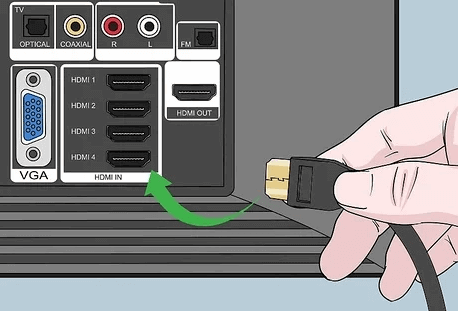
- Verbinden Sie dann das andere Ende des HDMI-Kabels mit dem USB-Hub.
- Verbinden Sie nun Ihre Maus mit dem USB-Hub.
- Schalten Sie Ihr Fernsehgerät ein > wählen Sie den richtigen HDMI-Eingang aus.

- Schließlich können Sie über den Fernseher auf Ihr Android-Telefon zugreifen. Übertragen Sie jetzt Ihre Dateien entweder über Bluetooth auf ein anderes Gerät oder sichern Sie alle Daten im Cloud-Speicher, damit Sie sie auf jedem anderen Gerät wiederherstellen können.
Was tun, wenn das Android-Telefon vollständig beschädigt ist und nicht mehr reagiert?
Wenn Sie nach den oben genannten Methoden immer noch mit der gleichen Situation konfrontiert sind, ist es besser, Ihr Gerät zu einer Reparaturwerkstatt zu bringen und dort zu sagen, dass die darauf gespeicherten Daten wichtig sind und Sie sie zurückhaben möchten.
Sie werden Ihr Telefon richtig analysieren und versuchen, das Problem zu beheben. Dies ist auch eine der besten Möglichkeiten, um Daten von einem Android-Telefon mit defektem Bildschirm wiederherzustellen.
Häufig gestellte Fragen:
Können Daten von einem kaputten Bildschirm wiederhergestellt werden?
Glücklicherweise können Sie Ihre wertvollen Daten auch dann von einem Android-Telefon extrahieren, wenn der Bildschirm kaputt ist. Ja, wenn Sie ein Backup wichtiger Mediendateien auf Google Drive erstellt haben, können Sie diese problemlos wiederherstellen. Wenn Ihr Bildschirm vollständig kaputt ist, machen Sie sich keine Sorgen, gehen Sie einfach zu Google Drive auf Ihrem PC und melden Sie sich mit Ihren Google-Konto anmelde informationen an. Nachdem Sie sich bei Ihrem Konto angemeldet haben, können Sie Ihre gesicherten Mediendateien (falls hochgeladen) sehen. Wählen Sie einfach die Dateien aus, die Sie wiederherstellen möchten, und tippen Sie dann auf die Herunterladen-Option.
Wie kann ich mein Telefon mit einem leicht kaputten Bildschirm sichern?
Führen Sie die folgenden Schritte aus, um die Daten Ihres Telefons mit einem leicht beschädigten Bildschirm zu sichern:
- Gehen Sie auf Ihrem Telefon zu den ‘Einstellungen’ >> und wählen Sie die Option ‘Sichern & Zurücksetzen’.
- Wenn Sie Ihr Google-Konto noch nicht eingerichtet haben, sollten Sie es sofort tun. Klicken Sie auf das Sicherungskonto, um das Google-Konto hinzuzufügen
- Wenn Sie Ihr Google-Konto zuvor eingerichtet haben, fahren Sie danach einfach mit ‘Meine Daten sichern’ fort.
- Aktivieren Sie nun die Option ‘schalte ein Backups’.
Wie übertrage ich Daten von einem kaputten Telefon auf ein neues Telefon ohne PC?
Unabhängig davon, ob der Bildschirm Ihres Telefons vollständig oder leicht beschädigt ist, kann Ihnen eine auf Ihrem Telefon aktivierte Cloud-Backup-Option sicherlich dabei helfen, Daten von einem defekten Telefon auf ein neues Telefon zu übertragen. So geht's:
- Gehen Sie auf Ihrem neuen Gerät zu Einstellungen.
- Melden Sie sich dann mit demselben Gmail-Konto an, das Sie zuvor auf Ihrem kaputten Mobiltelefon verwendet haben.
- Tippen Sie danach auf ‘Cloud’ >> ‘Cloud-sichern’.
- Klicken Sie anschließend auf die Option ‘Daten wiederherstellen’.
- Hier erscheinen alle von Ihnen erstellten Backups auf einem Bildschirm.
- Wählen Sie die Dateien aus, die Sie übertragen möchten, und tippen Sie auf ‘Wiederherstellen’.
Bitte beachten Sie: Schritte Mai variieren gemäß bis Gerätetyp.
Fazit
Nun, ein kaputter Telefonbildschirm ist eine Paniksituation, da die Telefone unzugänglich werden und daher die Möglichkeit besteht, dass Daten verloren gehen. Aber jetzt können Sie mit Hilfe dieses Artikels ganz einfach die wiederherstellen daten von einem kaputten Android-Bildschirm.
Ich hoffe, die Methode scheint hilfreich zu sein und Sie können die wiederherstellen daten vom Android-Telefon mit defektem Bildschirm. Außerdem empfehlen wir Ihnen, immer eine Sicherungskopie Ihrer Telefondaten im Cloud-Speicher aufzubewahren, um Datenverlustszenarien zu vermeiden.
Bei weiteren Fragen oder Zweifeln im Zusammenhang mit dem Artikel können Sie uns jedoch gerne auf unseren offiziellen Twitter– oder Facebook-Seiten kommentieren.
James Leak is a technology expert and lives in New York. Previously, he was working on Symbian OS and was trying to solve many issues related to it. From childhood, he was very much interested in technology field and loves to write blogs related to Android and other OS. So he maintained that and currently, James is working for de.androiddata-recovery.com where he contribute several articles about errors/issues or data loss situation related to Android. He keeps daily updates on news or rumors or what is happening in this new technology world. Apart from blogging, he loves to travel, play games and reading books.



